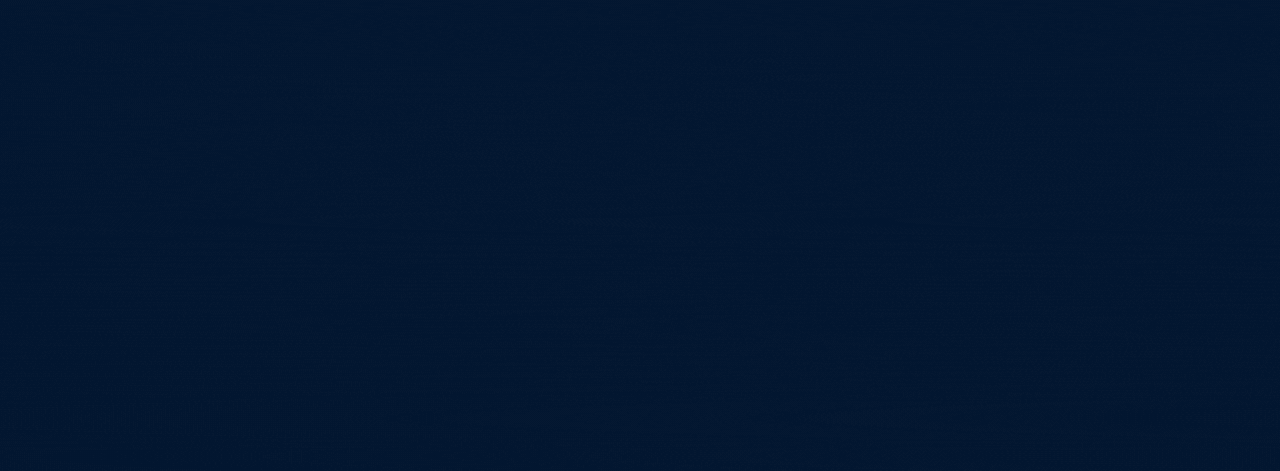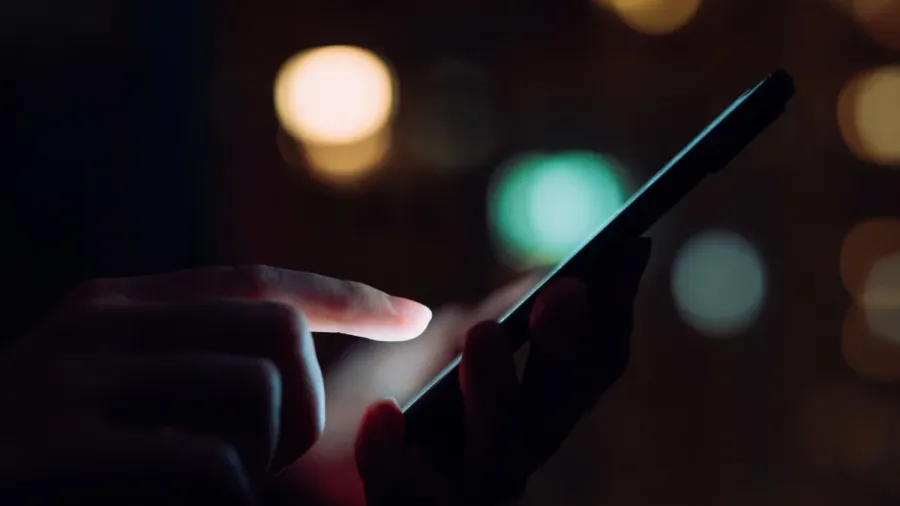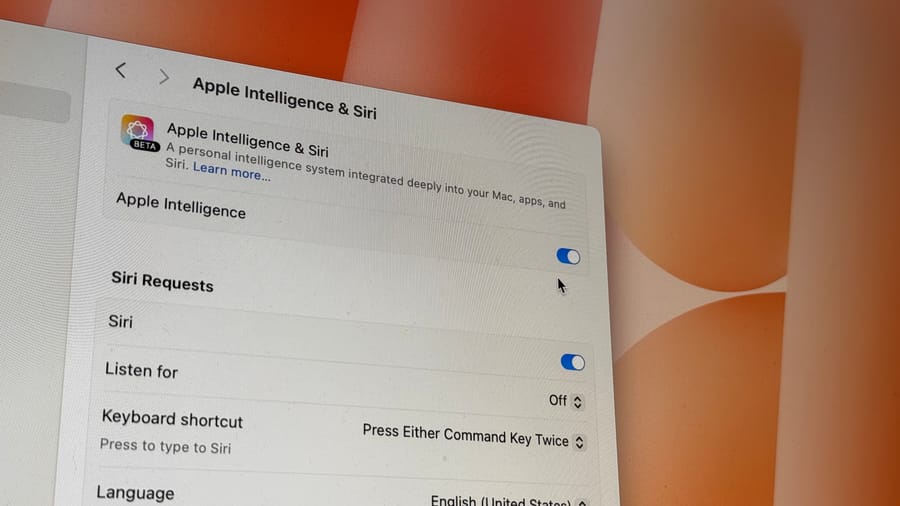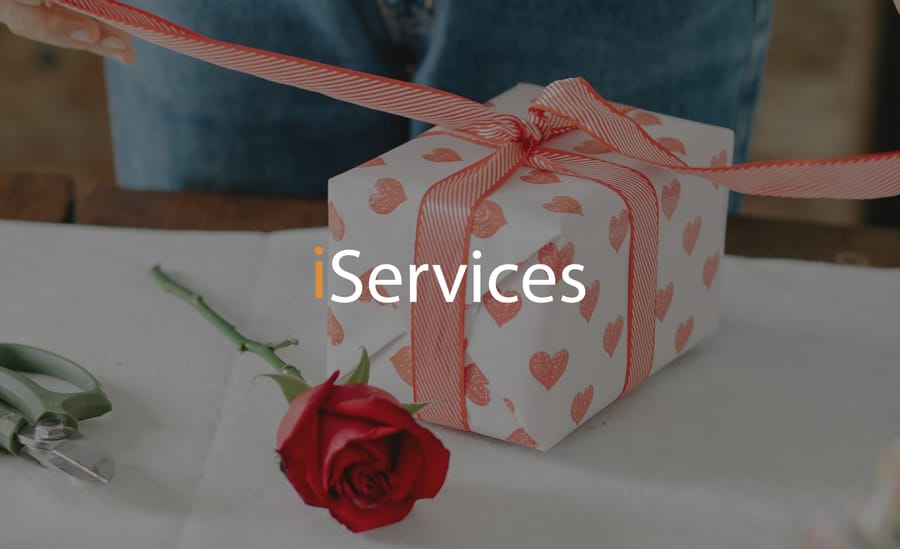Os telemóveis são cada vez mais potentes e trazem-te mais possibilidades à distância de um clique. Mas, com muitas aplicações o ecrã principal pode às vezes parecer confuso ou desorganizado.
Quer utilizes o iPhone para a tua vida pessoal ou o iPad como ferramenta trabalho, ter o ecrã principal organizado pode aumentar a tua produtividade - e torna o processo de encontrares apps mais fácil.
E, agora com o iOS 14, é mais fácil teres um ecrã principal o mais minimalista possível (sem teres que olhar para todas as aplicações o dia inteiro).
Como organizares as tuas aplicações no iPhone e iPad:
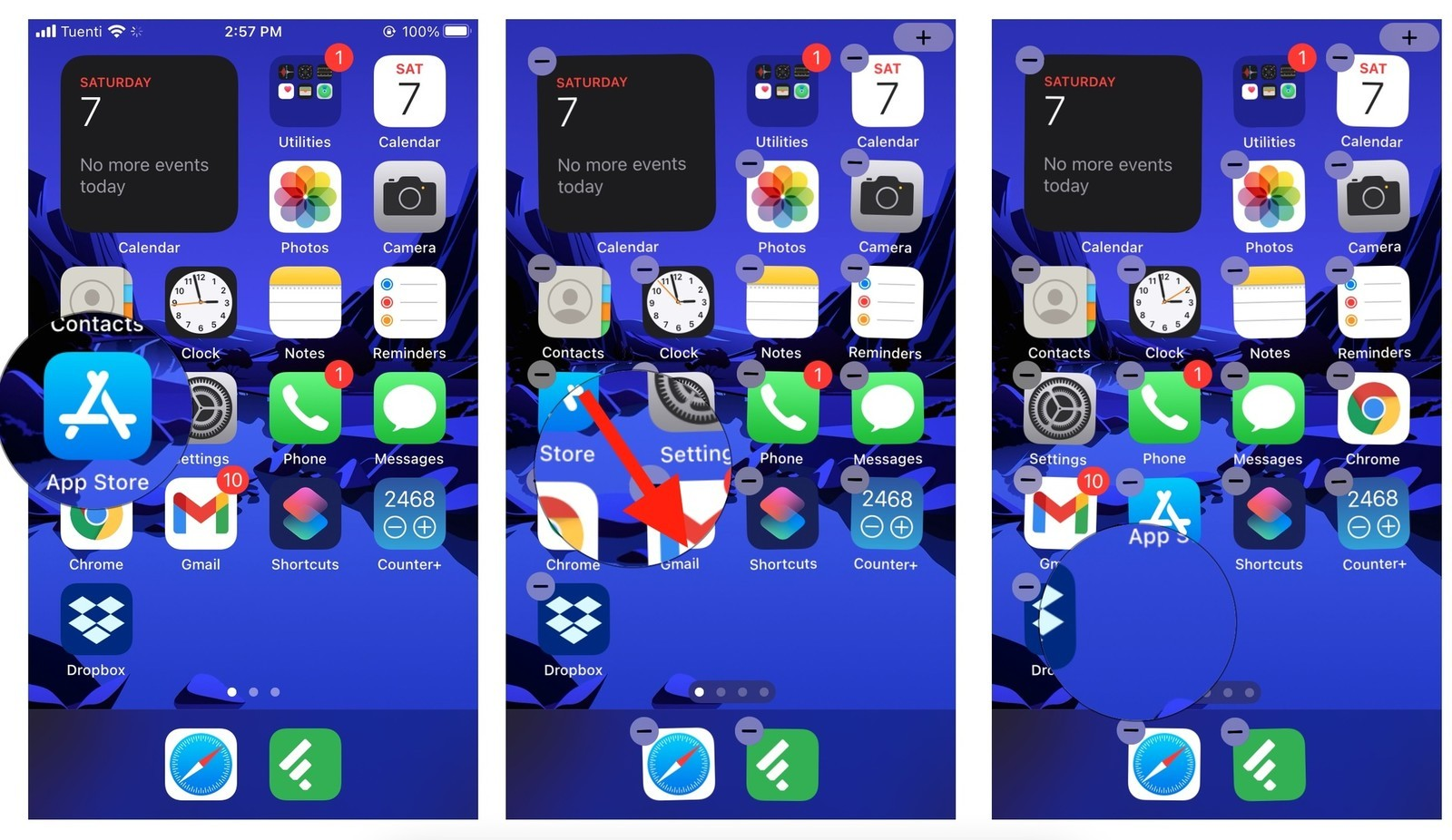
- Pressiona o ícone de uma aplicação para ativares o jiggle mode e poderes mover ou editar no ecrã principal.
- Arrasta a aplicação que queres mover para a sua nova localização e larga. Se queres editar várias aplicações ao mesmo tempo, utiliza um segundo dedo para clicares nas apps que queres editar.
- Há também a possibilidade de mudares a aplicação para um ecrã secundário, simplesmente arrastando-o para outra página.
- Clica em qualquer espaço do ecrã principal e o modo de edição vai desaparecer.
Como apagar aplicações do teu ecrã principal:
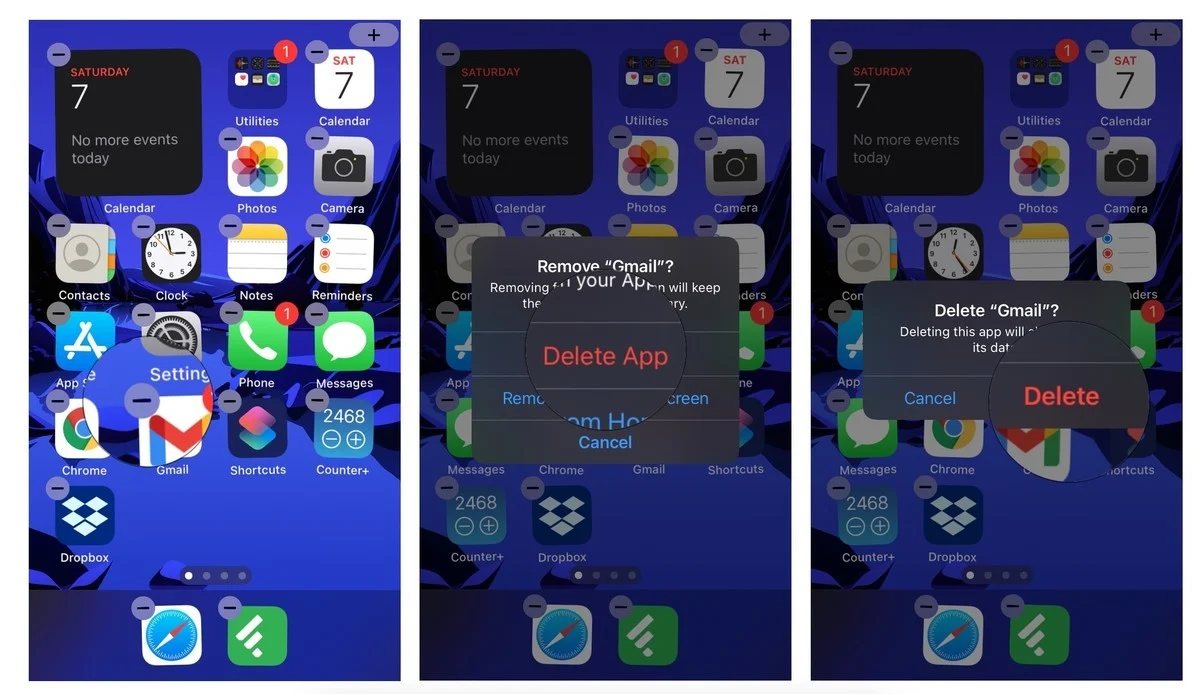
- Coloca a aplicação que queres em modo de edição.
- Clicas no botão com o símbolo "-" no topo esquerdo do ícone e escolhes a opção de apagar aplicação.
- Confirma que queres apagar.
Como remover aplicações do ecrã principal sem as apagares:
Graças a uma nova funcionalidade do iOS 14, podes remover aplicações do teu ecrã principal mas sem as apagares definitivamente do iPhone.
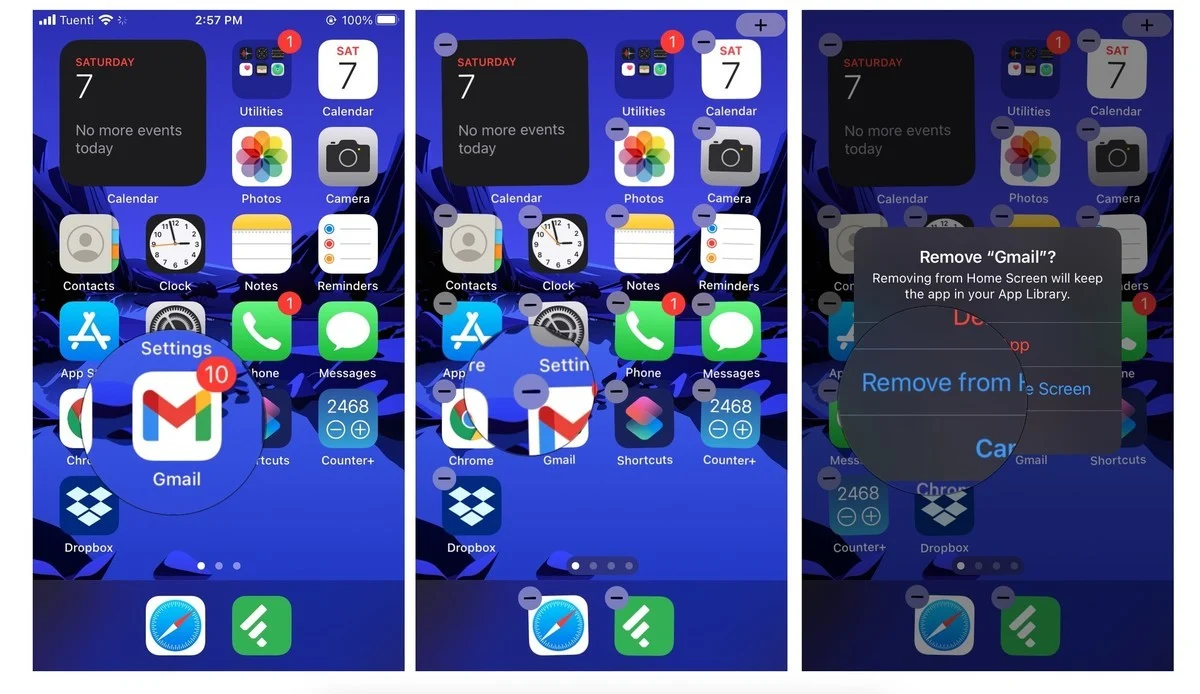
- Clica e segura na aplicação que queres remover.
- Escolhe o botão de apagar, que parece um "-".
- Opta pela opção de remover do ecrã principal.
Se quiseres trazer a aplicação de novo para este menu, vais ter que percorrer pela direita até ao menu de aplicações. Depois, basta movê-la para a direita.
Como esconder páginas do ecrã principal:
Esta funcionalidade é ideal para quem gosta de ter aplicações de que precisa, mas que não necessita de estar a olhar para elas a todo o momento.
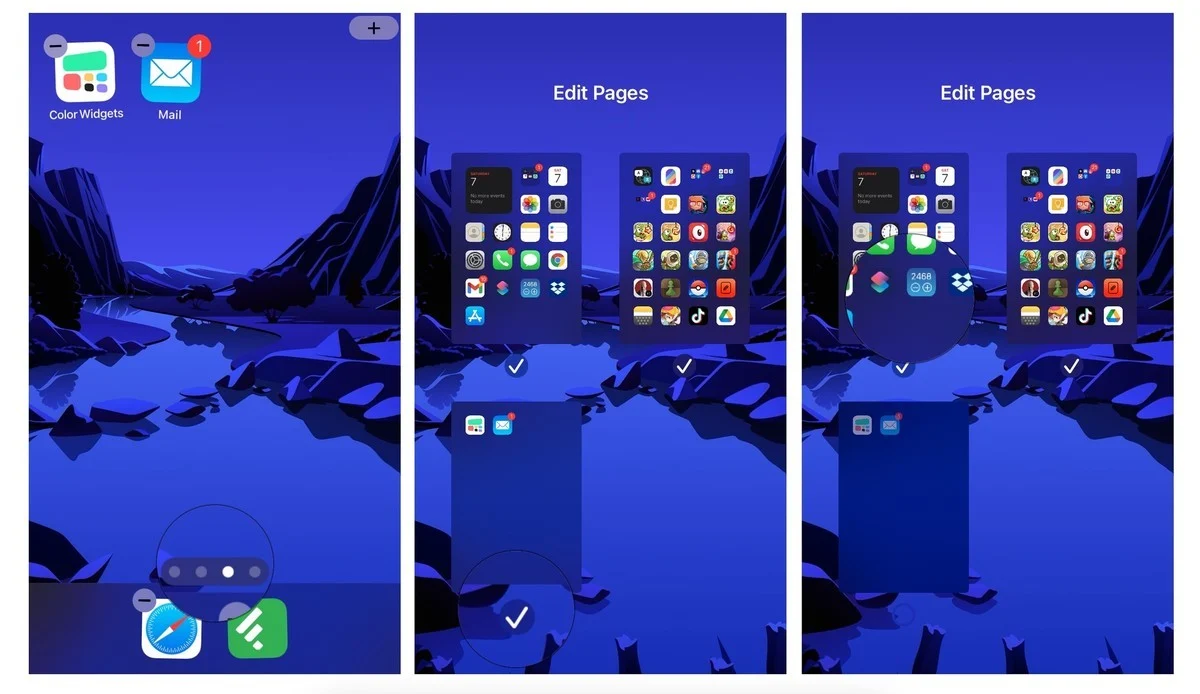
- Entra no modo de edição.
- Clica no indicador de páginas, que se encontra na parte de baixo do ecrã.
- Vais ver todas as tuas páginas e um certo em cada uma delas.
- Clica em qualquer página visível para trazê-la de volta ao ecrã principal.